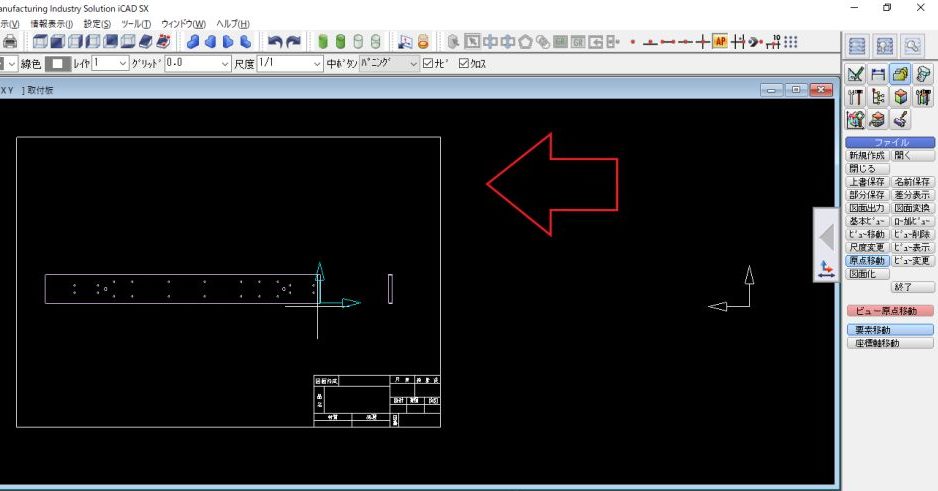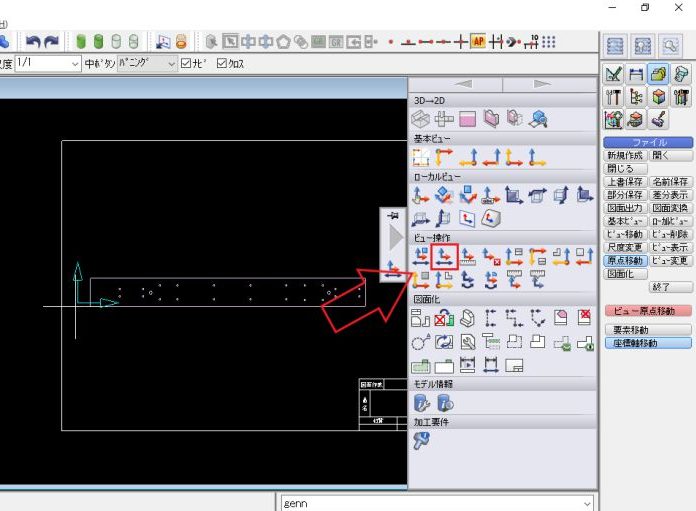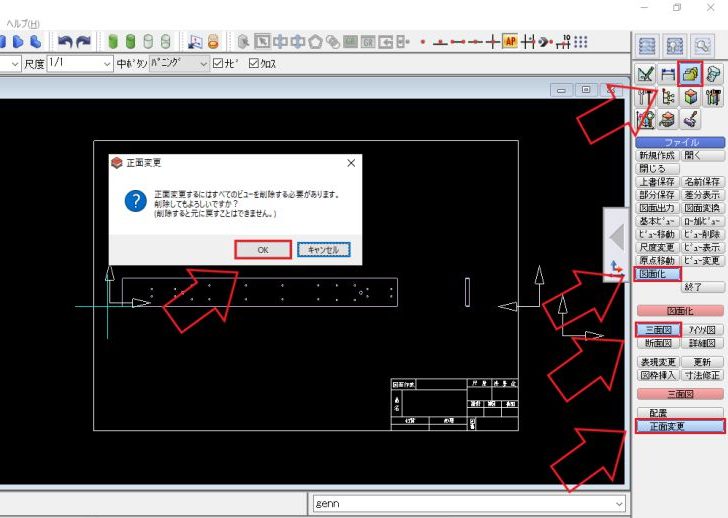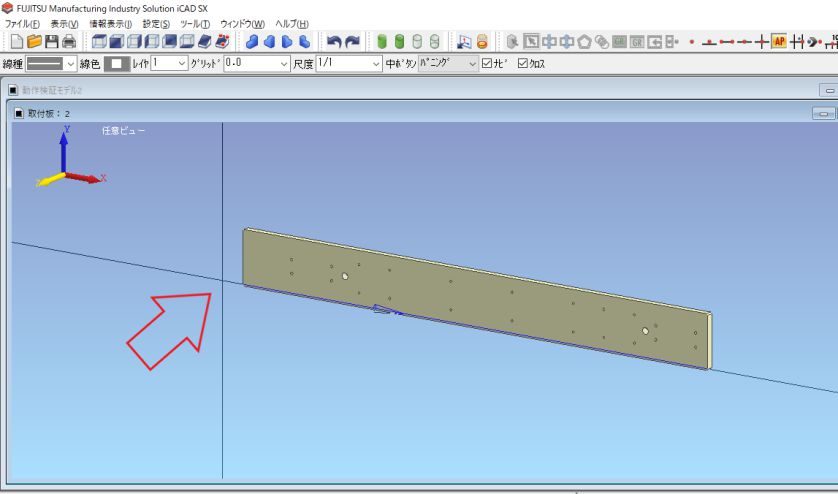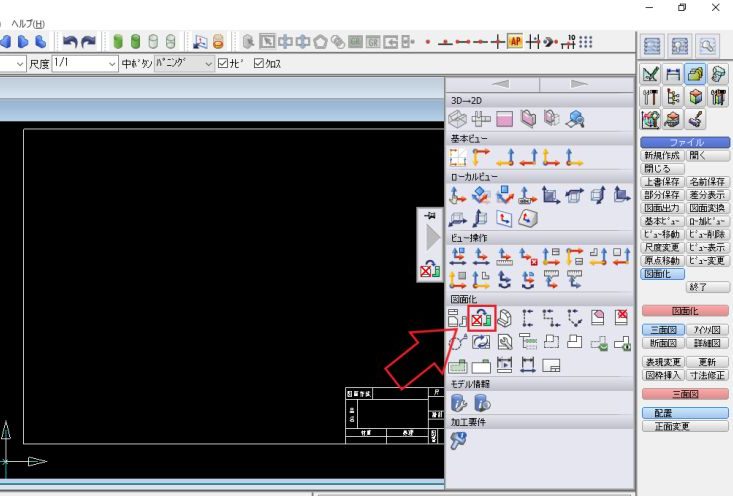ICAD SXでモデルを作成して図面を書いているときに、2D図面で原点がずれていることはないでしょうか?また、DXFなどをICAD SXに変換した時に2Dの原点がずれていることはないでしょうか?
今回は、ICAD SXの2D図面の原点を移動させるときの注意点と操作手順について説明します。
- 2D図面の原点の移動方法が分かる
- 2D図面の原点を移動させるときの注意点が分かる
それでは早速みていきましょう!
ビューの原点を移動させる
ICAD SXでビューの原点を移動させるときは、DXFなどのICAD SX以外で図面を作成した時と、ICAD SXで図面を作成した時で使い分ける必要があります。まずは、DXFからICAD SXに変換した後の2D原点の移動方法について説明します。
DXFなど別のソフトで2D図面を作成したものに使用できる方法
コマンドメニューから移動
一つ目の方法は、コマンドメニューからDXFなどからICAD SXに変換した2D図面の原点の移動方法から説明していきます。コマンドメニューから2D原点を移動させる方法を簡単まとめますと、
- ファイルを左クリック
- 原点移動を左クリック
- 座標軸移動を左クリック
- 原点の移動先を左クリック
2番目の「原点移動」を左クリックすると、「座標軸移動」の他に「要素移動」がありますが、「要素移動」で2D図面の原点を移動させると現在の原点の位置に合わせて三面図が移動するので、「座標軸移動」のほうが使いやすいと思います。
正面図や右側面図など複数ビューがある場合は、ビューの切り替え忘れを注意しましょう!
アイコンから移動
二つ目の方法は、アイコンからDXFなどからICAD SXに変換した2D図面の原点の移動方法から説明していきます。アイコンから2D原点を移動させる方法を簡単まとめますと、
- アイコンを左クリック
- 原点の移動先を左クリック
アイコンでDXFなどからICAD SXに変換した2D図面の原点の移動させる方法は、2ステップで行うことができます。コマンドメニューから原点を変更する方法と比較するとかなり簡単にできるので、お気に入りに登録しておいてもいいと思います。
モデルの原点を移動させる
次のICAD SXで2D図面の原点を移動させる方法は、3Dの画面の原点を設定し直す方法です。この方法は、ICAD SXでモデルを作成したり、2D図面がないSTEPやパラソリッドをICAD SXに取り込んだ後、2D図面を作成するときに使用できます。
ICAD SXでモデルと図面を最初から作成したものに使用できる方法
コマンドメニューから移動
一つ目のICAD SXで2D図面の原点を設定し直す方法は、コマンドメニューから2D原点を移動させます。コマンドメニューから2D原点を移動させる方法を簡単にまとめますと、
- ファイルを左クリック
- 図面を左クリック
- 三面図を左クリック
- 正面変更を左クリック
- 「OK」を左クリック
- 3Dモデルの原点を設定し直す
1番目から3番目まで選択し、4番目の「正面変更」を左クリックすると「すべてのビューを削除します」と確認が表示されます。この画面を「OK」を押すと3D画面に切り替わり2Dの原点を移動させることができます。
3Dモデルを作成して、2Dの原点を移動させるときは、寸法を書き始める前に行わないと図面を初めから書かないといけなくなるので、注意が必要!
ICAD SXの3Dモデルの原点を移動させるときは、1クリック目で原点の位置を設定でき、2クリック目でX方向の向きを設定、3クリック目でY方向の向きを設定できます。3クリック目の設定が終わりますと自動で2Dの画面に切り替わりますので、これで2D画面の原点の移動は完了です。
アイコンから移動
二つ目のICAD SXで2D図面の原点を設定し直す方法は、アイコンから2D原点を移動させます。アイコンから2D原点を移動させる方法を簡単にまとめますと、
- 3Dモデルの原点を移動させるアイコンを左クリック
- 「OK」を左クリック
- 3Dモデルの原点を設定し直す
アイコンから2Dの原点を移動さセル場合は、3ステップで変更することができます。3番目の3Dモデルの原点を設定し直すときの操作手順は、コマンドメニューとやり方は同じです。こちらもコマンドメニューの場所を覚えておくのが大変な場合は、お気に入りに登録しておくと便利です。
まとめ
今回はDXFなどの2D図面をICAD SXに変換した時の2Dの原点を移動させる方法とICAD SXでモデルを作成した後に2Dの原点を移動させる方法について説明してきました。今回の記事をまとめますと、
- DXFなどからICAD SXに変換した図面は、2Dの「座標軸移動」
- 2Dの「座標軸移動」を使用するときは、ビューの切り替えに注意
- ICAD SXでモデルを作成した後、2D原点を移動させる場合は、3Dモデルの原点を設定し直す
- 3Dモデルの原点を設定し直す場合は、寸法を書き始める前に行う
今回の記事がICAD SXで仕事をするときの作業効率のアップにつながれば幸いです。分かりにくい点などありましたら、お問い合わせからご連絡ください。